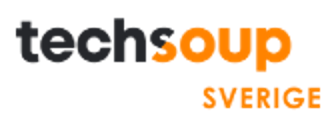Min MS Office uppdateras inte mer – vad gör jag?
Microsoft Office är en populär mjukvara för ord- och sifferbehandling hemma och på kontor, men har (som alla MS-produkter) en begränsad livslängd. Microsoft slutar att underhålla Office 2010 den 13:e oktober 2020.
Många som köper Office fäster sig vid just den version de har köpt. Vad ska man då göra när den upphör? Om man använder mjukvaran Outlook 2010 som sin kalender och för att ta emot sin e-post så är svaret enkelt – Det är för riskfyllt att fortsätta med det, så byt! Läs mer om att byta e-postläsare längst ner.
Använder man bara Word, Excel eller Powerpoint så går det i princip bra att fortsätta med försiktighet. De dokument som man redan har skapat eller tagit emot är ju fortsatt ofarliga, och man kan också skapa nya för eget bruk utan risk. Riskabla är dock de dokument som man tar emot från andra, för dessa kan innehålla sådant som Office 2010 inte klarar av att hantera.
Vill man byta, så har man mycket att välja på. Här följer några olika förslag utan rangordning.
Vill man vara helt säker på att kunna öppna sina äldre dokument och kunna skriva ut dem snyggt behöver man ha en mjukvara som är helt kompatibel med den som de skapades med.
En viktig skillnad mellan programmen är arbetssättet, dvs hur man hittar och använder programmens funktioner. Office 2010 har en meny som ser ut som ett brett band längs överkanten av programfönstret. Det har Microsofts nya produkter, men inte alla av alternativen. De kan ha traditionella menyer och andra skillnader i arbetssättet.
Utöver kompatibiliteten och arbetssättet kan andra aspekter vara viktiga, som t.ex. hur mycket molnlagring man får på köpet och om det finns möjligheter att flera kan arbeta i samma dokument samtidigt.
Abonnera på Office 365
Produkten heter Microsoft 365 Personal/Family.
Det här är en prenumerationstjänst utan känt slutdatum. Man får installera Word, Excel, Powerpoint, Outlook, OneNote och Access på sin dator och de hålls sedan uppdaterade med de senaste funktionerna. Om man inte ansluter till Internet minst var 31:a dag får programmen begränsade funktioner. Det är förmodligen också vad som händer om man slutar prenumerera. Man måste ha ett Microsoft-konto.
Köp och installera Office 2019
Produkten heter Office Home & Student 2019.
Det här är en engångsinstallation som bara underhålls fram till år 2024. Man får installera Word, Excel, och Powerpoint på sin dator men de uppdateras inte med de senaste funktionerna, bara säkerhetshål lagas. Man måste ha ett Microsoft-konto.
Outlook ingår inte i denna, utan i Office Home & Business 2019.
Använd Office online (gratis)
Har man ett Microsoft-konto ger det möjligheten att gratis använda speciella (en aning begränsade) versioner av Office-programmen i sin webbläsare. Filerna lagras i MS-molnet. Detta fungerar inte utan Internetkoppling.
Använd Google Docs (gratis)
Har man ett Google-konto ger det möjligheten att använda Googles Office-program i sin webbläsare. Filerna lagras i Googles-moln. Detta fungerar inte utan Internetkoppling. Google kan konvertera Microsofts filformat till sina format.
Arbetssättet liknar mycket så som man arbetade förr, före Office 2010, med traditionella menyer.
Byt till Libre Office (gratis)
Libre Office kräver inget särskilt konto. Det är en fri mjukvara man installerar som också har kvar de traditionella menyerna och i första hand använder egna filformat för sina dokument, kalkylark, presentationer mm. Microsofts motsvarande format kan dock läsas och skrivas med ganska hyggligt resultat.
Libre Office har ingen motsvarighet till Outlook 2010.
Byt till något annat Officepaket
Här finns en aktuell engelsk översikt över några alternativ till Microsoft Office, somliga gratis andra inte.
Om att byta Outlook till en nyare e-post-läsare
E-postläsarprogram har mängder med inställningar som måste vara rätt gjorda för att man ska kunna ta emot och sända e-post. Uppgraderar man till en nyare version av Outlook ärvs dessa, och det kan vara praktiskt. Byter man till en annan e-postläsare kan man själv behöva se till att inställningarna stämmer, och e-postleverantörerna har olika inställningar.
E-postläsarprogram kan vara inställda för att hämta din e-post till en brevlåda i din egen dator. Denna metod kallas POP3. Uppgraderar man Outlook kommer gamla brev att fortfarande vara tillgängliga i nya Outlook. Byter man till en annan e-postläsare finns det risk att de blir otillgängliga om den inte kan läsa den gamla brevlådan.
E-postläsarprogram kan vara också inställda för att låta din brevlåda finnas hos e-postleverantören. De blir därmed tillgängliga även på andra enheter än den egna datorn, ofta genom webbläsaren men också via appar i surfplattor och mobiler. Denna metod kallas IMAP. Uppgraderar man Outlook kommer gamla brev att fortfarande vara tillgängliga. Byter man till en annan e-postläsare kommer de också att vara det.
Exempel på leverantörer som brukar använda POP3: Telia
Exempel på leverantörer som vanligen använder IMAP: GMail, HotMail, Apple Mail.
Har du IMAP, är det simplaste alternativet att hantera posten i din webbläsare och avstå från installera någon ny e-postläsaren i datorn.
Annars bör du antingen uppgradera Outlook 2010 eller ersätta programmet med ett annat e-postprogram med (minst) samma funktionalitet, och då försöka importera både sparade mail och kontodefinitioner om det går. De vanligaste alternativen är:
- Microsofts senaste version av Outlook för PC
- Den e-postläsare som medföljer Windows 10/11
- Mozilla Thunderbird, en open source-programvara som är gratis
- eM Client, en programvara som är gratis för upp till 2 mailkonton
Thunderbird och eM Client kan importera såväl inställningar som gammal e-post från Outlook 2010, men det är inte någon enkel operation, så du kan behöva få hjälp med det. Epost-appen i Windows 10/11 kan det inte.

 Aktuella IT-varningar från
Aktuella IT-varningar från